3 Cara Membuat Watermark di Word Dengan Mudah
Dipublikasikan oleh Voni Wijayanti dan Diperbarui oleh Voni Wijayanti
Apr 13, 2023
4 menit membaca


Daftar Isi
Ketika Pins membuat suatu dokumen digital ataupun produk, tentu akan membutuhkan hak cipta yang bisa ditandai dengan menambahkan watermark. Hal ini juga dilakukan agar dokumen tidak disalin oleh sembarangan orang. Ternyata, kamu juga bisa lho melakukan cara membuat watermark di Word dengan mudah. Misalnya, kamu memiliki list Rumah Ekslusif impian seperti Tamaruma sebagai Perumahan di Kota Depok yang terbaik dan tidak ingin dicontek oleh orang lain. Sekarang, kamu bisa membuat watermark agar gambar rumah atau dokumen tersebut tidak dicuri oleh orang lain.
Watermark tentu memiliki peranan yang cukup penting untuk menjaga keamanan dokumen. Bagaimana bentuk dari watermark dan cara membuatnya? Berikut penjelasan selengkapnya!
Mengapa Watermark Penting dan Bagaimana Bentuknya?
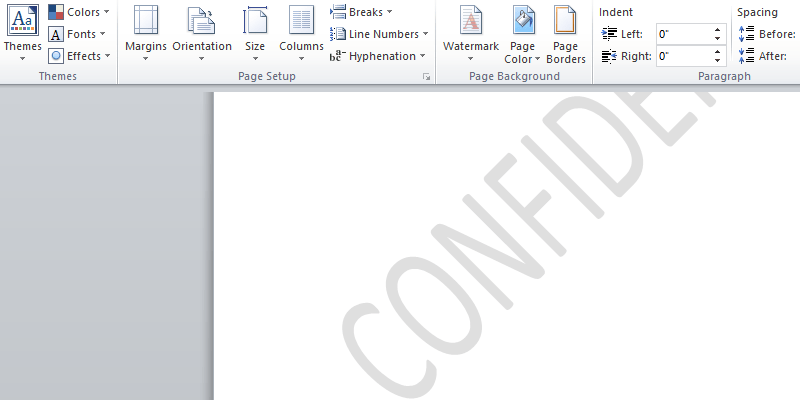
Berdasarkan KBBI, watermark merupakan tanda air dalam bentuk logo, gambar, ataupun tulisan yang disematkan pada sebuah kertas dan nampak samar-samar jika terkena sebuah sinar. Dapat disimpulkan bahwa, hal itu adalah sebuah tanda bahwa dokumen tersebut memiliki hak cipta.
Tanpa adanya watermark, dokumen atau produk yang Pins miliki baik dalam bentuk asli ataupun digital bisa saja di copy paste atau dicuri oleh orang lain. Untuk itulah watermark digunakan sebagai pengganti tanda hak cipta. Kamu juga bisa melakukan cara membuat watermark di Word dengan mudah.
Baca juga: 20 Aplikasi Download Video YouTube Dengan Kualitas Terbaik
Cara Membuat Watermark Word
Membuat watermark bisa dilakukan menggunakan aplikasi Microsoft Word. Saat ini terdapat 3 cara mudah untuk melakukannya yaitu menggunakan template yang telah tersedia, menggunakan gambar atau logo, dan terakhir menggunakan tulisan sendiri.
Menggunakan Template
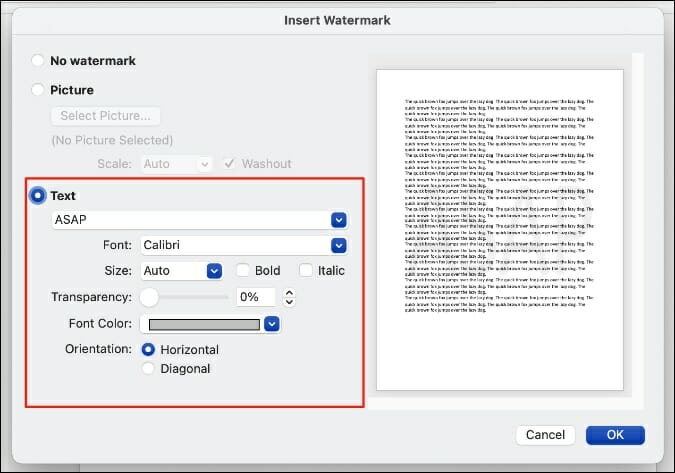
Cara membuat watermark di Word yang pertama yaitu dengan full paper di Word. Hal ini dilakukan dengan memanfaatkan berbagai template yang telah tersedia di aplikasi tersebut. Beberapa template Watermark yang tersedia yaitu:
- Confidential
- Do Not Copy
- Draft
- Sample
- Penting
- SCMK
- Rahasia
- Jangan Disalin
- Contoh
- ASAP
- Urgent
Itulah beberapa template yang ada di Word, namun perlu digaris bawahi bahwa tidak semua Word memiliki Watermark yang lengkap seperti pada gambar di atas. Terkadang, terdapat juga versi Word yang hanya memiliki Watermark dengan bahasa Inggris saja.
Berikut cara membuat Watermark dengan template yang sudah tersedia:
- Buka dokumen Word yang akan kamu beri Watermark.
- Klik tab Design.
- Klik opsi Watermark, yang ada di bagian Page Background.
- Cari dan pilih salah satu Watermark yang ada. Sesuaikan dengan jenis dokumen kamu.
- Klik Watermark tersebut untuk membuatnya.
Menggunakan Tulisan
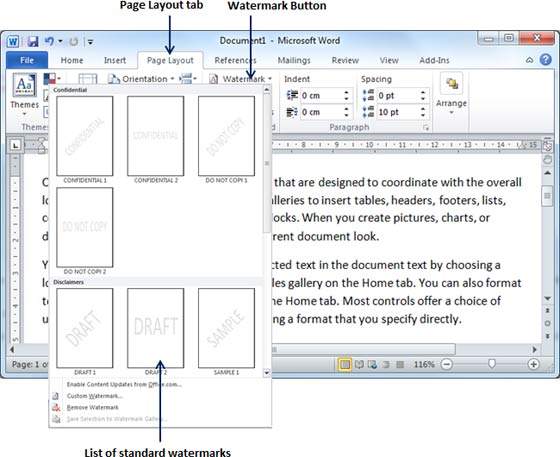
Apabila kamu tidak menemukan template dengan teks seperti yang dibutuhkan, Pins bisa membuatnya sendiri dengan tulisan. Berikut langkah-langkah untuk membuat Watermark tulisan sendiri di Word.
- Jalankan aplikasi Word lalu buka dokumen kamu.
- Pilih tab Design, kemudian klik Watermark.
- Klik Custom Watermark pada menu yang muncul.
- Pada jendela Printed Watermark, pilih opsi Text Watermark.
- Di bagian Language biarkan saja default atau pilih Indonesian.
- Lalu isi tulisan Watermark yang kamu inginkan di bagian Text.
- Edit tampilan Watermark. Pilih jenis Font pada opsi Font, tentukan ukuran pada bagian Size, ganti warna Watermark di bagian Color, lalu tentukan Layout Watermark.
- Terakhir jangan lupa centang opsi Semitransparent untuk membuat Watermark sedikit transparan. Klik OK.
Menggunakan Gambar
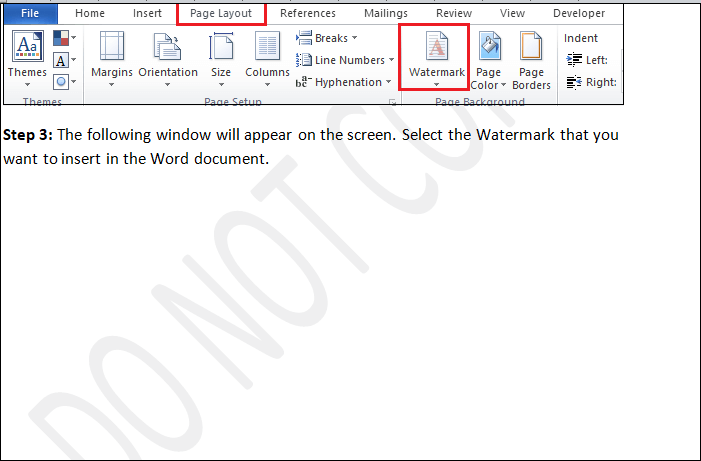
Selain Custom Watermark dengan menggunakan sebuah tulisan, kamu juga bisa membuat Watermark di Word dengan menggunakan gambar, foto, atau logo tertentu. Langkah ini juga cocok dilakukan jika Pins sudah memiliki logo tersendiri untuk produk atau usaha yang dilakukan. Simak caranya di bawah ini.
- Buka aplikasi Word, lalu buka dokumen Word.
- Buka tab Design, kemudian klik Watermark.
- Pilih opsi Custom Watermark.
- Pada jendela baru yang muncul, pilih Picture Watermark.
- Klik tombol Select Picture, lalu pilih gambar yang akan kamu jadikan sebagai Watermark.
- Pada bagian Scale biarkan saja Auto agar ukurannya di atur secara otomatis. Namun kamu juga bisa mengaturnya sendiri.
- Beri tanda centang pada opsi Washout untuk membuat gambar terlihat transparan. Atau hilangkan tanda centang jika kamu ingin menggunakan gambar asli (tidak transparan).
- Klik OK untuk menerapkan.
Itulah beberapa penjelasan tentang cara membuat watermark di Word dengan mudah. Terdapat tiga cara yang bisa Pins lakukan, mulai dari menggunakan template bawaan, tulisan sendiri, atau menggunakan logo dan gambar. Sekarang, kamu sudah lebih paham kan? Selamat mencoba!
Baca juga: 16 Aplikasi Screenshot PC yang Mudah Digunakan
Featured image source: Business Insider
Temukan pilihan rumah dan apartemen terlengkap di Aplikasi Pinhome. Cek properti pilihan kami Perumahan Raharja Regency dan temukan keunggulan, fasilitas menarik dan promo menguntungkan lainnya cuma di Pinhome! Cari tahu juga tips penting persiapan beli rumah dan KPR di Property Academy by Pinhome.
Hanya Pinhome.id yang memberikan kemudahan dalam membeli properti. Pinhome – PINtar jual beli sewa properti.

Properti Rekomendasi

Properti Eksklusif: Nuansa Bukit Bitung

Properti Eksklusif: Mulia Bekasi Residence Cibarusah

Properti Eksklusif: Green Paradise City

Properti Eksklusif: The Agathis
© lifestyle.pinhome.id














